
OneDrive(微软云存储) V22.077.0410.7 免费PC版
- 软件授权: 免费软件
- 软件类型: 国产软件
- 软件语言: 简体中文
- 更新时间: 2022-05-07
- 软件评分:
- 软件大小:
- 应用平台: WinXP/Win7/Win8/Win10
软件功能
1、相册的自动备份功能:无需人工干预,OneDrive(skydrive客户端)自动将设备中的图片上传到云端保存,一旦设备出现故障,用户仍然可以从云端获取和查看图片。
2、在线Office功能:微软将自家的主力办公软件Office与OneDrive结合,用户可以在线创建、编辑和共享文档,而且可以和本地的文档编辑进行任意的切换,本地编辑在线保存或在线编辑本地保存。
3、分享文件:用户可通过OneDrive(skydrive客户端)分享指定的文件、照片或者整个文件夹,只需提供一个共享内容的访问链接给其他用户,其他用户就可以且只能访问这些共享内容,无法访问非共享内容。
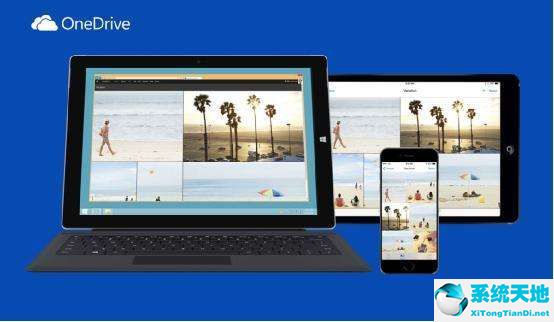
软件特色
1、自动将设备中的图片、照片保存到云端中
2、与office结合,可以使用在线offic功能
3、指定分享内容,可以对分析内容进行权限设置
4、大容量云端空间,注册之后可以使用多达5G的内存
安装步骤
1、双击打开下载的.exe文件,如果你电脑没有及时更新,安装OneDrive的时候可能需要自动安装一下更新
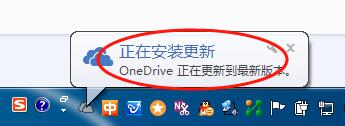
2、选择“更新OneDrive”,然后就很快安装完毕了
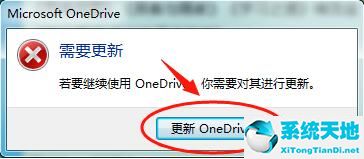
常见问题
一、Microsoft OneDrive怎么关闭?
1、在win10系统桌面,右键点击左下角开始按钮,选择“运行”菜单项
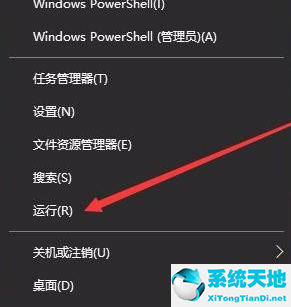
2、在打开的运行窗口中,输入命令gpedit.msc,点击确定按钮,打开本地组策略编辑器窗口
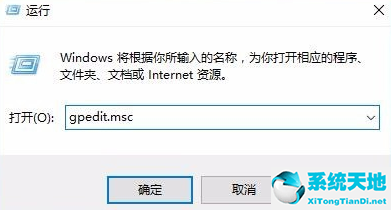
3、在打开的本地组策略编辑器窗口中,我们依次点击“计算机配置/管理模板/Windows组件/OneDrive”折叠菜单同时把其展开

4、在Microsoft OneDrive右侧窗口中找到“禁止使用OneDrive进行文件存储”一项,双击打开其编辑窗口
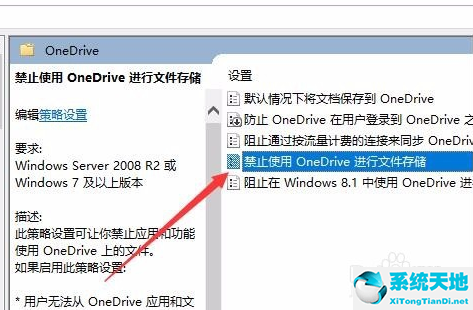
5、选择“已启用”一项,点击确定按钮即可
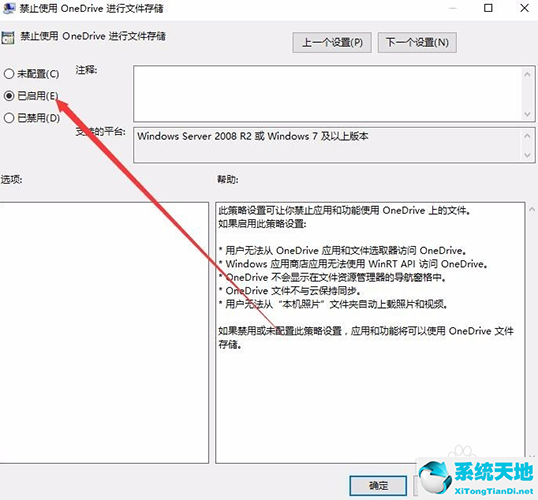



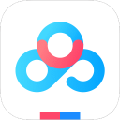



































 苏公网安备32032202000432
苏公网安备32032202000432